CoBrowse と Engage for Portals の設定
Engage メディアプレーヤーを利用すると、ユーザがコンテンツを表示して、やり取りができるようになります。また、ウェブのコンテンツ利用状況をキャプチャする機能も提供されています。コンテンツの利用状況は、今後の分析のために Veeva CRM に保存されます。
Engage for Portals のコンテンツ管理機能、コンテンツライフサイクル、および承認は Veeva Vault と統合されています。また、Veeva Vault と Veeva CRM の両方が直観的な管理コンソールによって Veeva Approved Email とインテグレーションされており、高度なデバッグ機能も提供されています。
設定および管理
アーキテクチャ
Engage for Portals は、主に 4 つのコンポーネントで構成されており、それぞれに固有の機能が用意されています:
- Veeva CRM – アカウントのマッチング、活動追跡、コンテンツ認証などを担当する Engage の中心的存在です
- Veeva Vault – コンテンツ管理システムとして使用される Veeva Vault は、承認済みコンテンツの最新版をウェブにプッシュして、Engage for Portals で利用できる状態にします。また、Veeva Vault はコンテンツのパッケージ化やウェブ用に最適化されたビデオ配布の作成も担当しています。
Engage メディアプレーヤー – プレーヤーは、お客様がホストであるウェブサイトに展開されます。プレーヤーは任意のブラウザおよびプラットフォーム (オンラインまたはモバイルデバイス) でウェブ用に最適化されたリッチコンテンツを再生できるように設計されています。
コンテンツ配布ネットワーク (CDN) – 高品質のコンテンツを視聴者の環境に適した速度で配信するためには、グローバルなネットワークインフラが必要です。Veeva は、エンタープライズグレードの CDN を利用して、コンテンツの配信時間が許容範囲内に収まるようにしています。
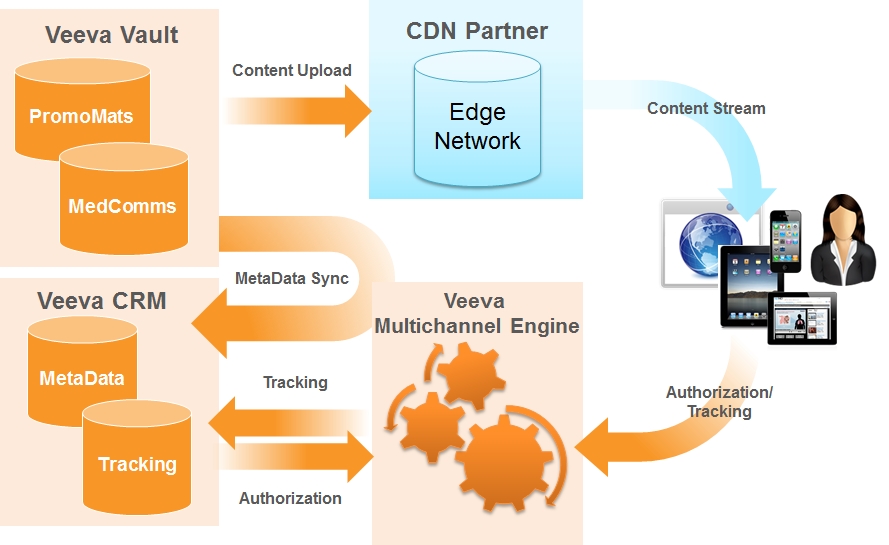
Engage for Portals ユーザロール
Engage for Portals 機能と直接やり取りをするユーザには、いくつかのタイプがあります。
ユーザタイプ | 担当 | プラットフォーム | オブジェクトへのアクセス | フィールドへのアクセス | 設定 |
|---|---|---|---|---|---|
コンテンツローダー – Veeva Vault (通常はコンテンツエージェンシーの要員) | コンテンツをドキュメントとしてアップロード ドキュメントをバインダーに関連付ける コンテンツを CDN にプッシュ コンテンツのプレビュー | Veeva Vault |
|
|
|
コンテンツ管理者 - Veeva Vault | Engage for Portals が必要とするコンテンツライフサイクルの維持管理。 適切なメタデータ (ウェブサイト、キーメッセージ) にコンテンツをタグ付け コンテンツを適切に CDN にプッシュ 展開されたコンテンツのプレビュー | Veeva Vault |
|
|
|
コンテンツ管理者 - CRM | コンテンツ実装コンソールを介してコンテンツを適切に展開 ウェブサイトとキーメッセージが CRM で有効であることの確認 コンテンツを立ち上げるための準備として展開を有効化/無効化 | CRM – Engage_Content_Administrator_vod という名前の VF ページに格納 | マルチチャネルコンテンツ マルチチャネルコンテンツ資産 マルチチャネルアクティビティ マルチチャネルアクティビティ項目 サイト コンテンツ公開 | Product_vod の Veeva External ID Key_Message_vod の Veeva External ID | VF ページに割り当てられたプロファイル Engage_Content_Administrator_vod ウェブページを格納するカスタムウェブタブと、コンテンツ管理者プロファイルのデフォルトの設定タブ。 |
メタデータ同期管理者 | メタデータ同期処理が適切に実行されるようにする Veeva Vault 接続の設定 Engage for Portals プロセス用 CRM インテグレーションユーザの設定 | CRM | マルチチャネルコンテンツ マルチチャネルコンテンツ資産 マルチチャネルアクティビティ マルチチャネルアクティビティ項目 サイト コンテンツ公開 | Product_vod の Veeva External ID Key_Message_vod の Veeva External ID |
|
インテグレーションユーザ - CRM | Vault と同期する際のレコードの作成や更新を含む CRM のあらゆるインテグレーションタスクを実行するためにシステムによって使用されるログイン情報。 | CRM |
|
|
|
インテグレーションユーザ - Vault | システム管理者でなければならない Vault のあらゆるインテグレーションタスクを実行するためにシステムによって使用されるログイン情報 | Vault |
|
|
|
担当者ユーザ | Approved Email を使用した Engage for Portals コンテンツのトラフィック制御。 | CRM |
|
|
|
アプリケーションによる設定手順
Engage for Portals 設定には、Veeva Vault と Veeva CRM の両方で固有の手順が必要です。詳しくは、Veeva Vault のマニュアルで Engage コンテンツで作業すると CLM および Engage インテグレーションについてをご確認ください。このドキュメントには、Vault における Engage for Portals の重要な領域の概要が記載されています。
Veeva Vault 設定
Engage for Portals に必要な Veeva Vault 設定は、主に 2 つのカテゴリに分けることができます。コンテンツライフサイクルの設定と、一般的なコンテンツ設定です。詳しい手順は、Vault ドキュメントをご覧ください。
コンテンツライフサイクル設定プロセス:
- CDN でコンテンツを管理するコンテンツライフサイクル (更新または新規作成) を設定します。Vault で Engage インテグレーションが有効化された場合に提供される CRM コンテンツライフサイクルを使用するか、独自のライフサイクルを使用することができます。
- CDN にプッシュされるコンテンツの入力アクションとして、少なくとも1つのライフサイクル状態に「Engage へ送信」が必要です。
- 廃版時に CDN から削除されるコンテンツの入力アクションとして、少なくとも1つのライフサイクル状態に「Engage から回収」が必要です。
- 回収のための入力アクションを作成する場合、回収するコンテンツディレクトリを選択します。オプションは運用またはステージです。ライフサイクルのコンテンツが以前に固定状態のライフサイクル状態であった場合、コンテンツは「運用」ディレクトリにあります。コンテンツのライフサイクル状態が固定状態以外であった場合、コンテンツは「ステージ」ディレクトリにあります。
- Engage for Portals に送信/Engage for Portals から回収が自動的に行われる前に「Engage コンテンツ?」フラグが選択されていることを確認してください。
- CDN への送信や回収をコンテンツユーザが明示的に行う必要がある場合、ユーザアクション「Engage に送信」を必要なライフサイクル状態に配置します。
- 「Engage コンテンツ?」フラグが選択されている場合にのみ「Engage へ送信」が表示されます。
一般的なコンテンツ設定プロセス:
- Veeva Vault でウェブサイトオブジェクトを作成します (必須) (詳しくは Vault ドキュメントをご覧ください。) URL__v は必須フィールドで、一意である必要があります。これは、展開される Engage メディアプレーヤーの正確なロケーションです。CRM の Site_vod オブジェクトの Vault および URL_vod__c フィールドの URL__v フィールド値は、インテグレーションが正常に機能するように一致しておかなくてはいけません。
- Veeva Vault でキーメッセージオブジェクトを作成します (オプション) (詳fしくは Vault ドキュメントをご覧ください。)
- コンテンツにマルチチャネルプレゼンテーション (ドキュメントタイプ) バインダーを作成します。これらは、CRM で Multichannel_Content_vod レコードとして表示されます。
Multichannel_Activity_Line_vod レコードは、資料の createMultichannelActivityLine(values,callback) メソッドによって作成できます。
このメソッド経由で入力できるテキストに特殊文字はサポートされていません。例: "(" and ")" 文字。
- マルチチャネルプレゼンテーションバインダーに Engage コンテンツフラグを選択します。
- 手順 1 で作成したウェブサイトレコードにプレゼンテーションを紐づけます。これらは、このプレゼンテーションの表示が承認されたウェブサイトになります。
- コンテンツ (ドキュメントタイプのマルチチャネルスライド) をマルチチャネルプレゼンテーションバインダーに追加します。これらは、CRM で Multichannel_Content_Asset_vod レコードとして表示されます。
- 必要に応じて、マルチチャネルプレゼンテーションバインダーの各コンテンツのキーメッセージ参照を追加します。キーメッセージ参照を追加すると、HCP によってどのキーメッセージが閲覧されたのかを特定するためのレポートを作成することができます。
- CRM メディアタイプが Engage バインダーの各コンテンツに正しく入力されていることを確認します。
- コンテンツが HTML の場合は、適切な HTML 属性が入力されていることを確認します。
- HTML 高さ/幅: コンテンツが固定サイズの場合はこれらを入力します。これにより、コンテンツがビューポートに合わせて中央に表示されます。
- HTML ファイル名: 配布パッケージのメイン HTML ファイルがルートディレクトリの直下にある場合は、このフィールドを入力します。ディレクトリ名は HTML ファイル名と同じである必要があります。
- 属性が設定されると、ライフサイクル設定セクションで説明した方法でコンテンツを CDN にプッシュすることができます。CDN にプッシュされると、Engage メタデータサービスがコンテンツのメタデータを CRM に引き込みます。
Veeva CRM 設定
Engage for Portals には、新規 CRM オブジェクトと、既存の CRM オブジェクトの特定のフィールドが必要です。これらのオブジェクトには、設定とコンテンツ情報が含まれ、インターネット経由でエンドユーザによって Engage 活動がトラッキングされます。
以下の表では、設定とウェブサイトへの Engage for Portals の統合に必要なオブジェクトと権限が定義されています。
CRM オブジェクト | フィールド | レコードタイプ | インテグレーションユーザ | コンテンツ管理者 (CRM) | メタデータ同期管理者 | 他のすべての CRM ユーザ |
|---|---|---|---|---|---|---|
Account_External_ID_Map_vod
| すべて | Engage_vod | CRU | R | アクセス権なし | R |
Content_Deployment_vod
| すべて | Engage_vod | CRU | R | アクセス権なし | アクセス権なし |
Multichannel_Activity_vod
| すべて | Engage_vod | CRU | R | アクセス権なし | R |
Multichannel_Activity_Line_vod
| すべて | Engage_vod | CRU | R | アクセス権なし | R |
Multichannel_Content_vod | すべて | Engage_Presentation_vod | CRU | R | アクセス権なし | R |
Multichannel_Content_Asset_vod | すべて | Engage_Slide_vod | CRU | R | アクセス権なし | R |
Site_vod | すべて | Engage_vod | R | CRU | アクセス権なし | アクセス権なし |
Key_Message_vod
| VExternal_Id_vod
| 該当なし | R | CRU | アクセス権なし | R |
Product_vod
| VExternal_Id_vod | 該当なし | R | CRU | アクセス権なし | R |
Approved_Document_vod
| Engage_Document_Id_vod
| 該当なし | CRU | R | アクセス権なし | R |
Sent_Email_vod | ID、名前 | 該当なし | R | R | アクセス権なし | R |
組織内で 1 人が 1 つまたは複数のこれらのロールを引き受けることもできます。プロファイルは、各ロールに必要な権限を組み合わせて構成することもできます。MC_Activity_vod および MC_Activity_Line_vod オブジェクトに対するその他のユーザの読み取り専用権限は推奨されますが、必須ではありません。
Visualforce ページは、Veeva Vault PromoMats に接続して Engage メタデータを取得したり、Engage プレゼンテーションコンテンツの展開を確認、テストおよび管理したりするために必要です。
Visualforce ページ | インテグレーションユーザ | コンテンツ管理者 | メタデータ同期管理者 | 他のすべての CRM ユーザ |
|---|---|---|---|---|
Engage_Content_Administration_vod |
|
|
|
|
Engage_MetaData_Administration_vod |
|
|
|
|
Vault-CRM インテグレーション
お客様が Approved Email と Engage for Portals の両方を使用している場合、インテグレーションユーザは Engage メタデータ管理コンソールと Approved Email 管理コンソールの両方で送信と検証を実行する必要があります。しかし、送信されたユーザが Engage for Portals と Approved Email の両方に必要な権限を持っていれば、インテグレーションユーザを 1 つにまとめることができます。
Vault-CRM インテグレーションを有効化するには:
- Vault 接続管理セクションの Engage メタデータ管理コンソールに Vault ユーザを入力します。
- 認証情報の検証
- Veeva 接続管理セクションの Engage メタデータ管理コンソールに CRM ユーザを入力します。
- 認証情報の検証





